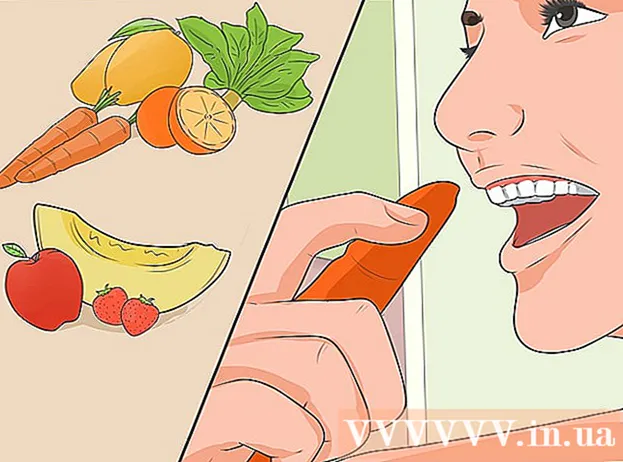நூலாசிரியர்:
Lewis Jackson
உருவாக்கிய தேதி:
13 மே 2021
புதுப்பிப்பு தேதி:
1 ஜூலை 2024

உள்ளடக்கம்
SD கார்டை எவ்வாறு வடிவமைப்பது என்பதைக் காட்டும் ஒரு கட்டுரை இங்கே - கேமராக்கள், டேப்லெட்டுகள் மற்றும் தொலைபேசிகளில் பொதுவாகப் பயன்படுத்தப்படும் நீக்கக்கூடிய நினைவகம். எந்த இயக்ககத்தையும் வடிவமைப்பது அதில் சேமிக்கப்பட்ட கோப்புகளை நீக்கும்; எனவே வடிவமைப்பதற்கு முன் SD கார்டில் (புகைப்படங்கள் அல்லது வீடியோக்கள் போன்றவை) கோப்புகளை காப்புப் பிரதி எடுக்க நினைவில் கொள்க.
படிகள்
3 இன் முறை 1: Android OS இல்
(அமைப்புகள்) உங்கள் சாதனத்தின் ஆப் டிராயரில் கியர் ஐகானுடன் Android இல்.
திரையின் கீழ் இடது மூலையில் உள்ள விண்டோஸ் லோகோவைக் கிளிக் செய்க.
- நீங்கள் விசையும் அழுத்தலாம் வெற்றி.

கோப்பு எக்ஸ்ப்ளோரரைத் திறக்க தொடக்க சாளரத்தின் இடது பக்கத்தில்.
கிளிக் செய்க என் கணினி கோப்பு எக்ஸ்ப்ளோரர் சாளரத்தின் இடது பக்கத்தில் உங்கள் டெஸ்க்டாப் ஐகானுடன்.

எஸ்டி கார்டின் பெயரைக் கிளிக் செய்க. இந்த பிசி சாளரத்தின் நடுவில் "சாதனங்கள் மற்றும் இயக்கிகள்" கீழே உள்ள அட்டையின் பெயரைக் காண்பீர்கள். எஸ்டி கார்டின் பெயர் பொதுவாக "எஸ்.டி.எச்.சி" எழுத்துக்களுடன் இருக்கும்.
அட்டையை சொடுக்கவும் நிர்வகி இந்த பிசி சாளரத்தின் மேல் இடதுபுறத்தில் உள்ள மெனுவில் (நிர்வகி).

கிளிக் செய்க வடிவம் (வடிவம்) சாளரத்தின் மேல் இடதுபுறத்தில், ஃபிளாஷ் டிரைவ் ஐகான் மற்றும் மேலே ஒரு சிவப்பு வட்ட அம்பு உள்ளது. இது வடிவமைப்பு சாளரத்தைத் திறக்கும்.
பக்கத்தின் மேலே உள்ள "கோப்பு முறைமை" க்கு கீழே உள்ள "கோப்பு முறைமை" பெட்டியைக் கிளிக் செய்க. திரை பின்வரும் விருப்பங்களுடன் ஒரு பட்டியலைக் காண்பிக்கும்:
- என்.டி.எஃப்.எஸ் விண்டோஸ் இயக்க முறைமையின் இயல்புநிலை வடிவம் மற்றும் விண்டோஸுக்கு மட்டுமே பொருத்தமானது.
- FAT32 பரந்த இணக்கமான வடிவம். விண்டோஸ் மற்றும் மேக்கிற்கு ஏற்றது, ஆனால் நினைவக வரம்பு 2 டெராபைட்டுகள் மற்றும் ஒவ்வொரு கோப்பின் அதிகபட்ச கொள்ளளவு 4 ஜிகாபைட் கொண்டது.
- exFAT (பரிந்துரைக்கப்படுகிறது) - விண்டோஸ் மற்றும் மேக்கிற்கு ஏற்றது, நினைவக வரம்பு இல்லை.
நீங்கள் விரும்பும் வடிவமைப்பைத் தேர்வுசெய்ய கிளிக் செய்க.
- நீங்கள் முன்பு நினைவகத்தை வடிவமைத்திருந்தால், பெட்டியை சரிபார்க்கவும் விரைவான வடிவமைப்பு (விரைவான வடிவமைப்பு).
கிளிக் செய்க தொடங்கு, பின்னர் தேர்ந்தெடுக்கவும் சரி SD கார்டை வடிவமைக்க விண்டோஸ் அனுமதிக்கட்டும்.
- உங்கள் SD கார்டில் உள்ள புகைப்படங்கள் செயலாக்கத்தின் போது நீக்கப்படும்.
கிளிக் செய்க சரி கோரப்படும் போது. தேர்ந்தெடுக்கப்பட்ட வடிவமைப்பை ஆதரிக்க SD அட்டை மாற்றப்பட்டுள்ளது என்பதை இது காட்டுகிறது. விளம்பரம்
3 இன் முறை 3: மேக் இயக்க முறைமைகளில்
SD கார்டை கணினியில் செருகவும். உங்கள் கணினியில் பொதுவாக எஸ்டி கார்டுக்கு மெல்லிய, பரந்த வெளிப்புற ஸ்லாட் இருக்கும்.
- எஸ்டி கார்டின் மூலையையும் முன்னும் பக்கமும் ஸ்டிக்கரை எதிர்கொள்ளும் வகையில் செருகுவதை உறுதிசெய்க.
- பல புதிய மேக்ஸுக்கு எஸ்டி கார்டு ஸ்லாட் இல்லை, எஸ்டி கார்டை யூ.எஸ்.பி வழியாக இணைக்க யூ.எஸ்.பி கார்டு ரீடரை வாங்க வேண்டும்.
கப்பல்துறையில் நீல முகம் ஐகானுடன் கண்டுபிடிப்பைத் திறக்கவும்.
கிளிக் செய்க போ (போ) திரையின் மேற்புறத்தில், உங்கள் மேக்கின் மெனு பட்டியின் இடதுபுறத்தில்.
கிளிக் செய்க பயன்பாடுகள் (பயன்பாடுகள்) தேர்வு பட்டியலில் போ.
இரட்டை கிளிக் வட்டு பயன்பாடு (வட்டு பயன்பாடு) பயன்பாடுகள் பக்கத்தின் நடுவில்.
- இந்த பக்கத்தில் உள்ள விட்ஜெட்டுகள் வழக்கமாக அகர வரிசைப்படி அமைக்கப்பட்டிருக்கும்.
வட்டு பயன்பாட்டு பக்கத்தின் இடதுபுறத்தில் உள்ள சாளரத்தில் உள்ள மெமரி கார்டின் பெயரைக் கிளிக் செய்க.
அட்டையை சொடுக்கவும் அழிக்க (நீக்கு) வட்டு பயன்பாட்டு சாளரத்தின் மேலே.
பக்கத்தின் மையத்தில் உள்ள "வடிவமைப்பு" தலைப்புக்கு கீழே உள்ள பெட்டியைக் கிளிக் செய்க. இது பின்வரும் விருப்பங்களுடன் ஒரு பட்டியலைக் கொண்டுவரும்:
- மேக் ஓஎஸ் விரிவாக்கப்பட்டது (ஜர்னல்டு) - மேக் இயல்புநிலை வடிவம், மேக் மட்டும்.
- மேக் ஓஎஸ் விரிவாக்கப்பட்டது (ஜர்னல், மறைகுறியாக்கப்பட்டது) - இயல்புநிலை மேக் வடிவமைப்பின் மறைகுறியாக்கப்பட்ட பதிப்பு.
- மேக் ஓஎஸ் விரிவாக்கப்பட்டது (வழக்கு உணர்திறன், ஜர்னல்) இயல்புநிலை வடிவமைப்பின் மேக் பதிப்பு, இது ஒரே பெயரில் உள்ள கோப்புகளுக்கு வித்தியாசமாக செயல்படுகிறது, ஆனால் வழக்கு வேறுபாடுகளுடன் ("file.txt" மற்றும் "File.txt" போன்றவை) ).
- மேக் ஓஎஸ் விரிவாக்கப்பட்டது (வழக்கு உணர்திறன், ஜர்னல், குறியாக்கம்) மேக் வடிவமைப்பிற்கான மேற்கண்ட மூன்று வடிவமைப்பு விருப்பங்களின் சேர்க்கை.
- MS-DOS (FAT) விண்டோஸ் மற்றும் மேக் கணினிகளுக்கு ஏற்றது, ஆனால் கோப்பு வரம்பு 4 ஜிகாபைட் ஆகும்.
- EXFAT (பரிந்துரைக்கப்படுகிறது) - நினைவக வரம்பு இல்லாமல் விண்டோஸ் மற்றும் மேக் கணினிகளுக்கு ஏற்றது.
SD அட்டைக்கான அமைப்புகளாக அமைக்க நீங்கள் பயன்படுத்த விரும்பும் வடிவமைப்பைக் கிளிக் செய்க.
கிளிக் செய்க அழிக்க (நீக்கு), பின்னர் கிளிக் செய்க அழிக்க என்று கேட்டபோது. இது SD கார்டை நீக்கி மறுவடிவமைக்க மேக்கை அனுமதிக்கிறது. செயல்முறை முடிந்ததும், உங்கள் SD அட்டை தேர்ந்தெடுக்கப்பட்ட வடிவமைப்பை ஆதரிக்கும். விளம்பரம்
ஆலோசனை
- எஸ்டி கார்டு வாசகர்கள் பொதுவாக 200,000 VND க்கும் குறைவாகவே செலவாகும்.
எச்சரிக்கை
- வடிவமைப்பதற்கு முன்பு நீங்கள் SD கார்டை காப்புப் பிரதி எடுக்கவில்லை என்றால், நீக்கப்பட்ட கோப்புகளை மீட்டெடுக்க முடியாது.